Como exibir e ocultar as peças sem efeito no fluxo de trabalho do SAJ Tribunais de Segundo Grau?
Versão do sistema: 23.3.X-X
Publicado em: 18/04/2024
Quando você incorpora um documento ao processo, não é mais possível excluí-lo. No entanto, você pode torná-lo sem efeito usando a funcionalidade Tornar documento sem efeito. Isso faz com que o documento seja oculto na pasta digital, sendo substituído por uma certidão que informa que a peça foi anulada, sua justificativa e o usuário responsável pelo procedimento.
Neste artigo, você entenderá como exibir e ocultar as peças sem efeito no fluxo de trabalho.
1. Na tela Inicial do SAJ, acesse o fluxo de trabalho através do botão representado por um ícone de fluxograma (1). No Fluxo de trabalho (2), selecione a fila desejada (3), escolha qual processo/documento (4) deseja trabalhar. Feito isso, clique com o botão direito do mouse na linha do processo e, em seguida, selecione “Visualizar autos” (5) para abrir a pasta digital.
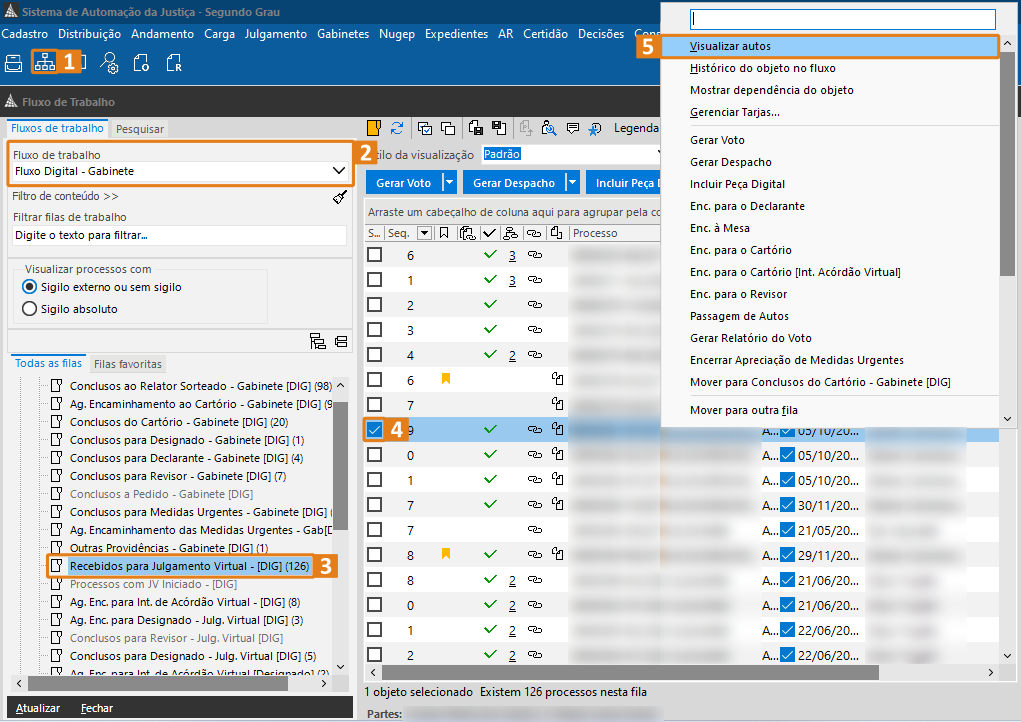
2. A Visualização de Autos (1) será exibida. Clique no documento sinalizado com um ícone representado por uma folha de papel em branco marcada com um X (2) para expandir e visualizar demais documentos vinculados a este mesmo agrupamento.
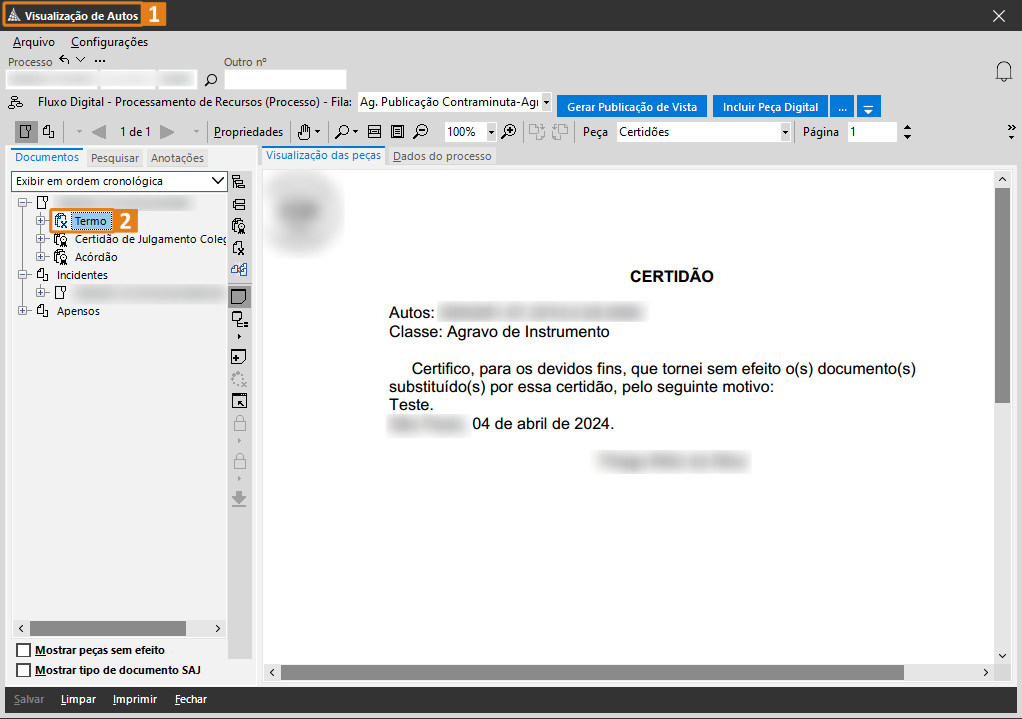
3. Feito isso, os documentos (1) desse grupo serão exibidos após serem expandidos. (Neste exemplo, é possível ver apenas um documento, que é a certidão (2) informando que ele foi tornado sem efeito, mas o documento em si não é mostrado).
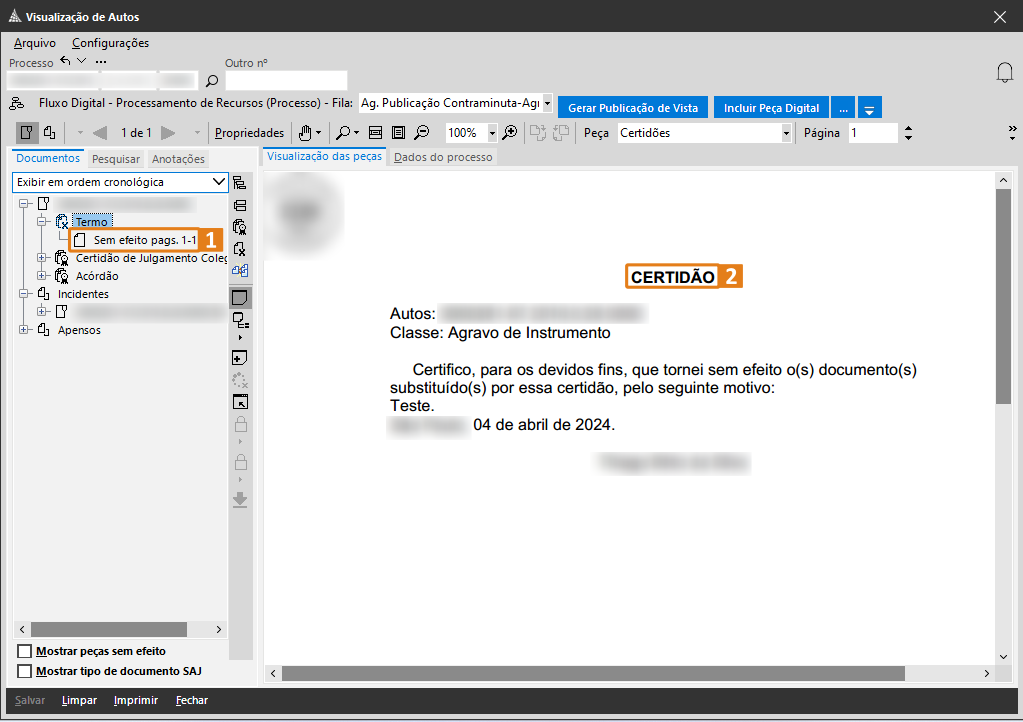
4. Para que o documento sem efeito possa ser exibido, clique na caixa de seleção Mostrar peças sem efeito (1).
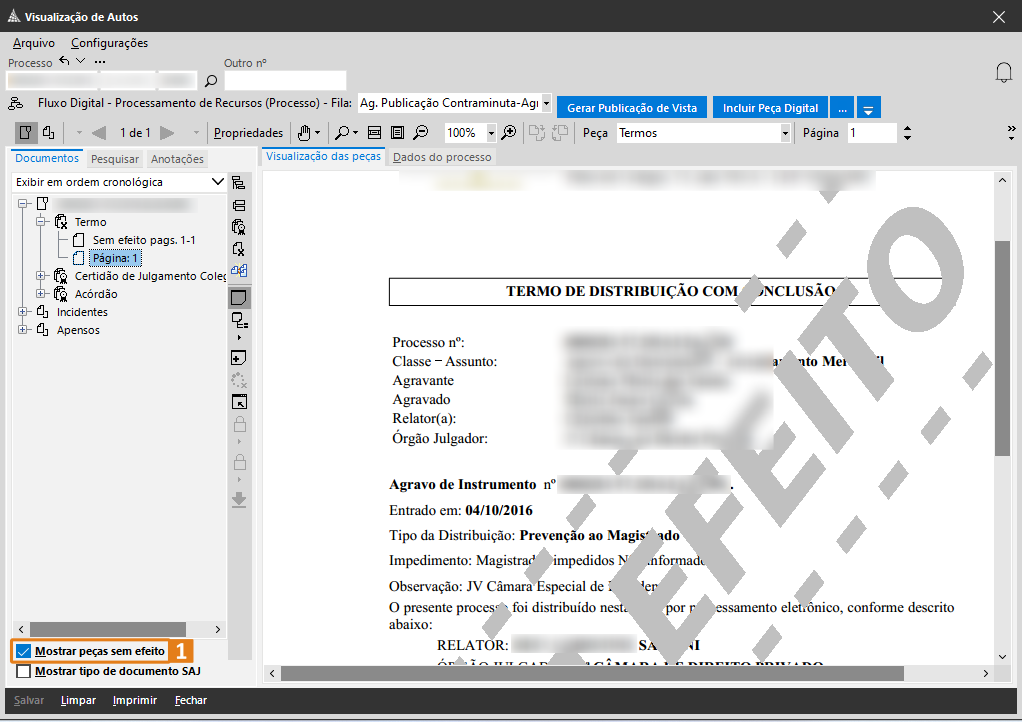
5. A peça sem efeito será apresentada informando, em seu teor, o texto SEM EFEITO (1) em marca d’água.
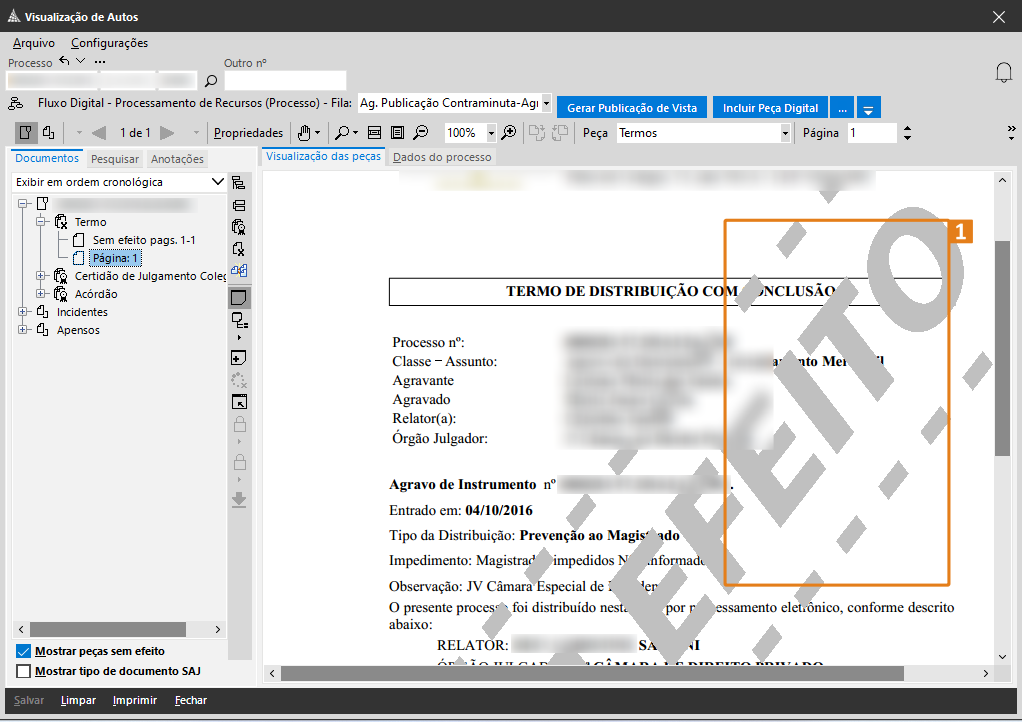
6. Para ocultar novamente as peças sem efeito, basta desmarcar a caixa de seleção Mostrar peças sem efeito (1).
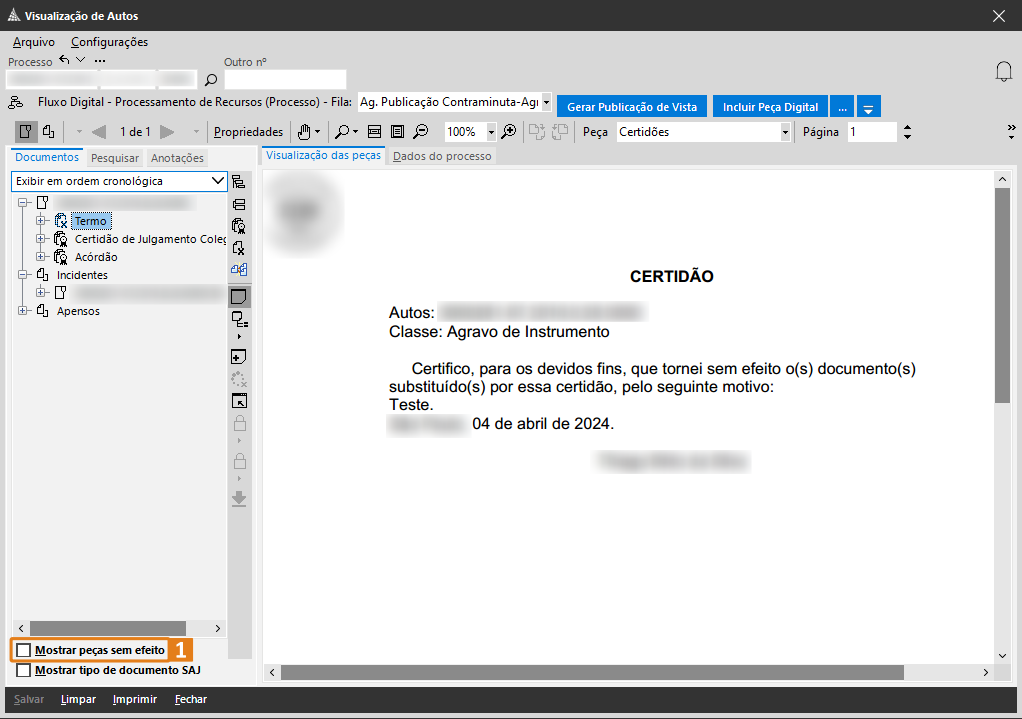
Pronto! Você aprendeu, neste artigo, como visualizar e ocultar as peças sem efeito na pasta digital. Aproveite esse conhecimento para tornar sua rotina de trabalho ainda mais produtiva com o SAJ Tribunais.
Créditos - Equipe SAJ Tribunais